Android学习笔记1 - 第一行代码
一直没有系统的学习过Android,买了本《第一行代码》第三版,把学习的点点滴滴记录下来。
安装
安装过程比较简单,一直下一步就好了,如果网络不好,因为Google的关系,最好是有“科学的上网方式”,或者你找国内的站点下载。
如果出现Unable to access Android SDK add-on list。是无法链接SDK,还是网络问题,可以取消掉,继续安装。
有一步是Import Android Studio Setting From …这里选择Do not import settings,这个是老版本的设置导入。
创建项目
安装完毕后(我安装的是Android Studio 2021.1.1),我们创建第一个应用。点击菜单File->New->New Project。
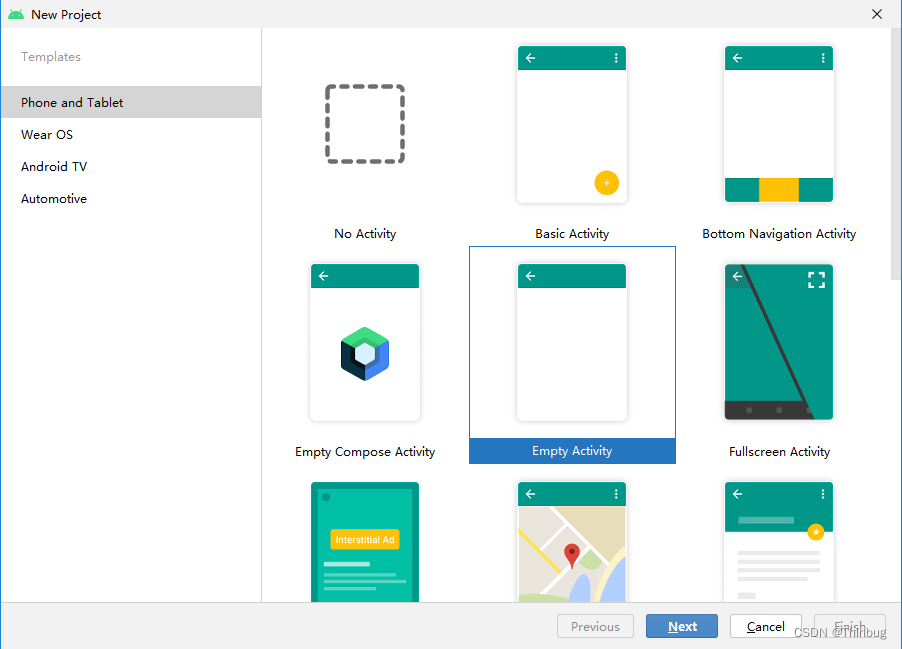
我们选择EmptyActivity。
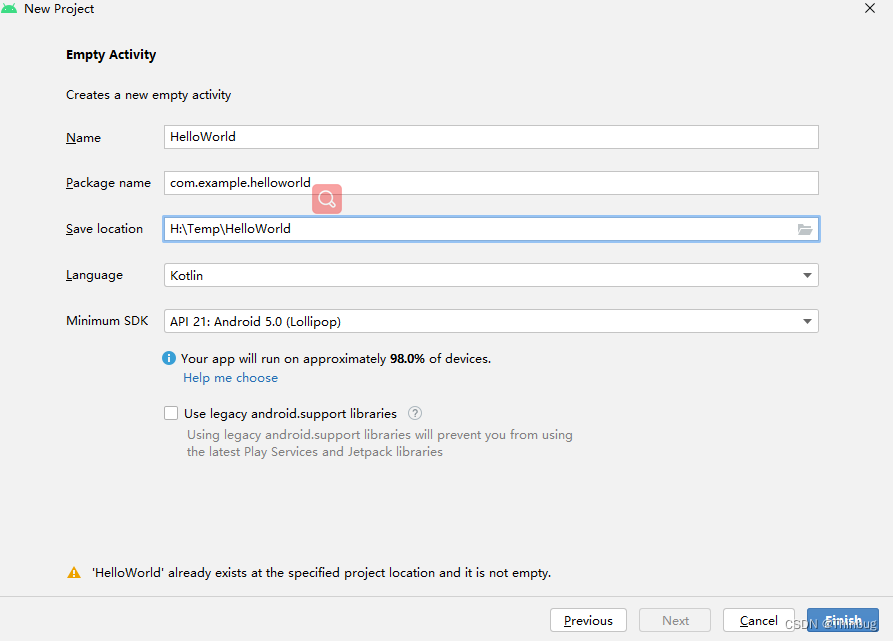
点击Finish就好了。
虚拟设备
为了查看运行结果,我们下一步安装一个虚拟手机。点击菜单上的工具栏里的DeviceManager,我们看到右侧弹出一个窗口,我们点击Virtual里的创建设备CreateDevice。
如下图:
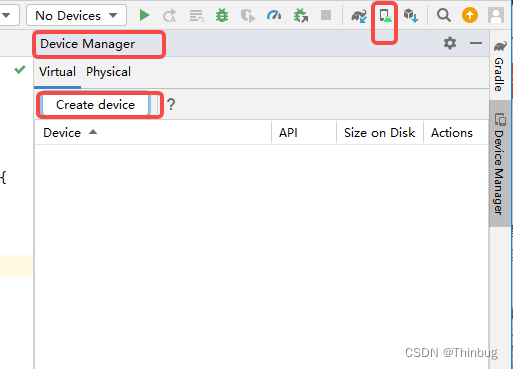
我选择了默认的Pixel2手机,貌似没有我熟悉的手机:)。然后下一步要选择一个Android系统。我这里还没安装,我准备下载12版本。
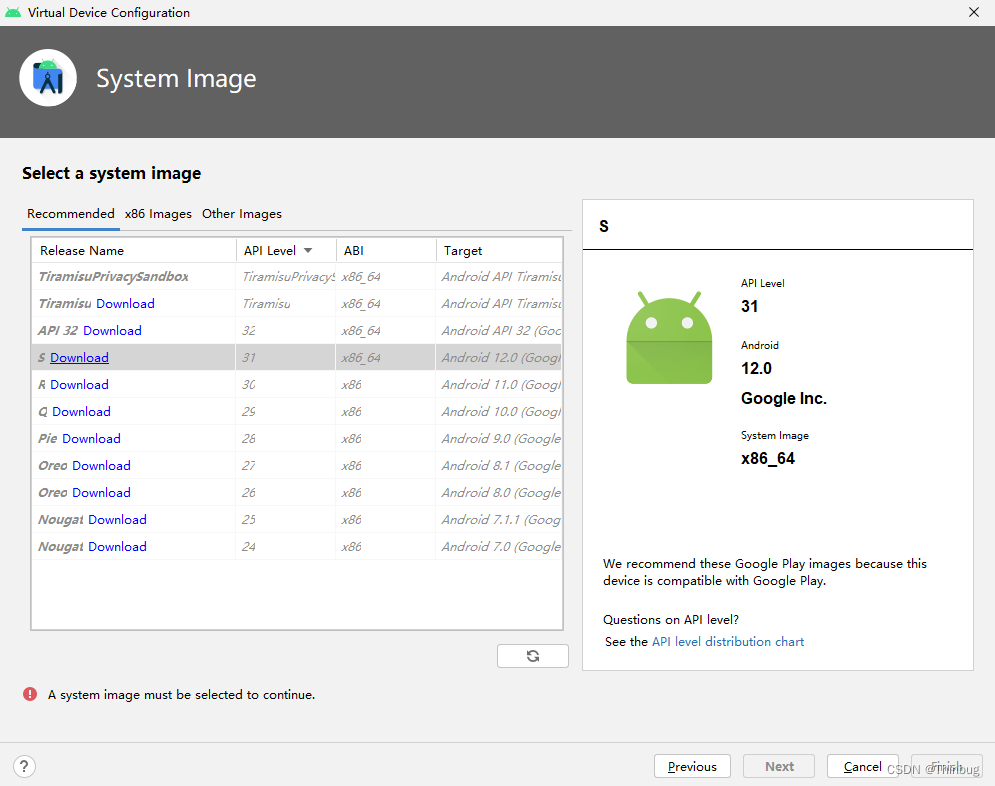
耐心等待完成安装。。。

终于完了,我们点击完成。
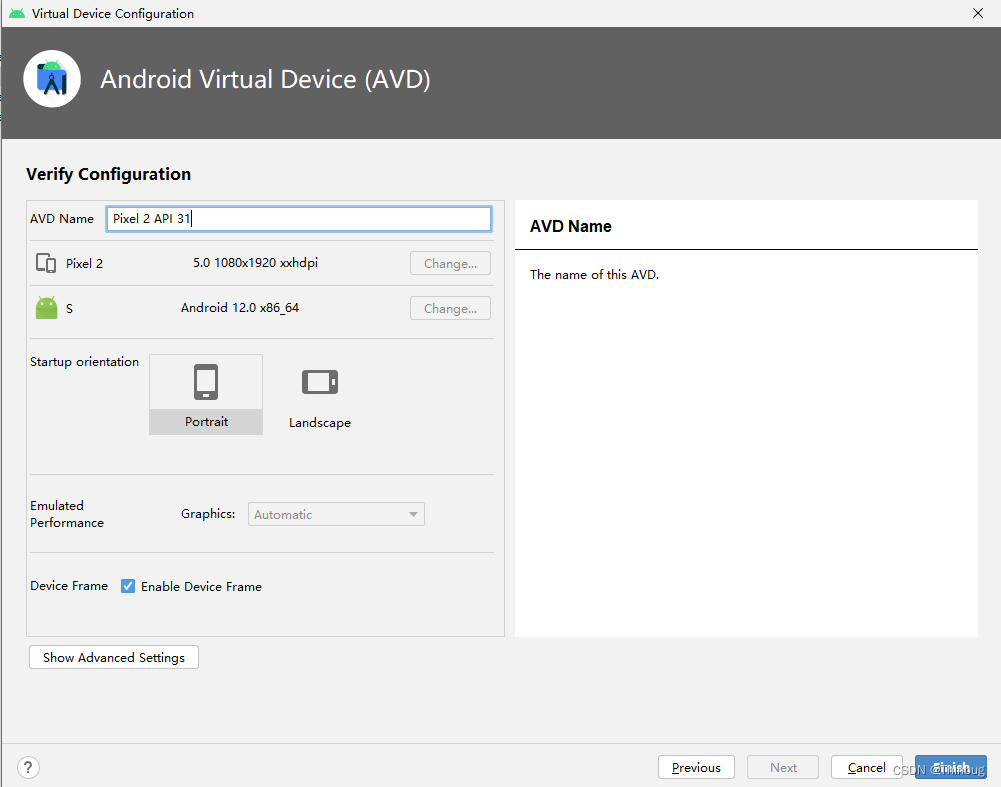
然后,虚拟设备就多了一台Pixel 2。
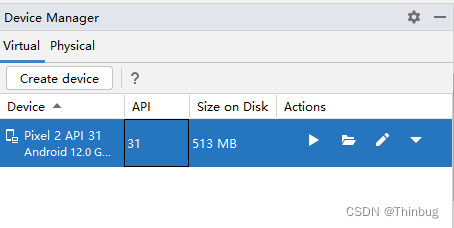
运行
然后我们看下工具栏顶部

最左边是锤子(编译),然后下拉app是我们项目主项目,后面的下拉菜单就是刚才创建的虚拟手机,后面的箭头是运行按钮。
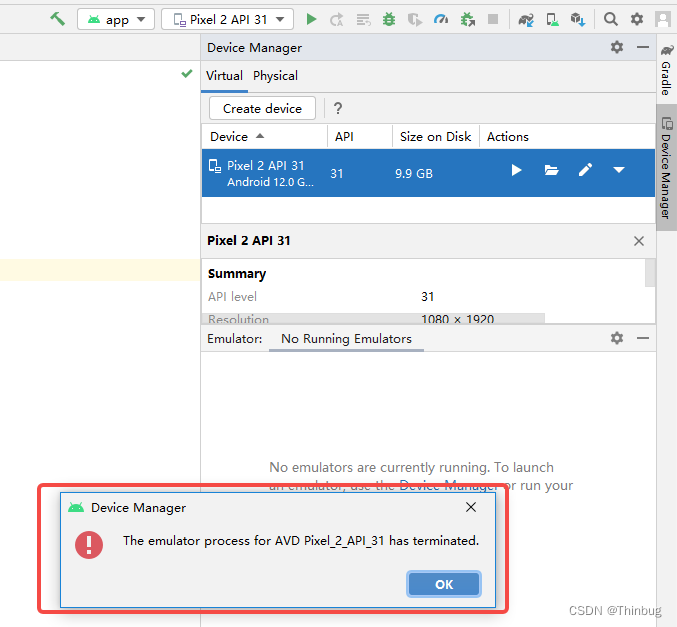
然后。。。没有然后了。出师不利。
最后重启了下。接着运行出现了ADB问题。
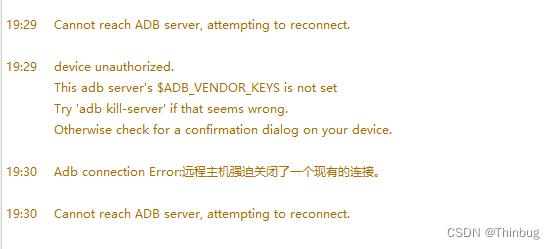
回来被各种问题折腾,真是叫天不应叫地不灵。最后找了朋友帮忙看了下,折腾了一圈,最后问题定位在adb.exe的问题。
问题是这样的,在没装AndroidStudio的之前因为设置了windows系统的环境变量Path,指向了我Unity的安装目录的adb的路径,导致AndroidStudio使用的Unity给的adb,可能有兼容问题。
后来改成了Android\SDK\platform-tools,问题得到了解决。
运行后:
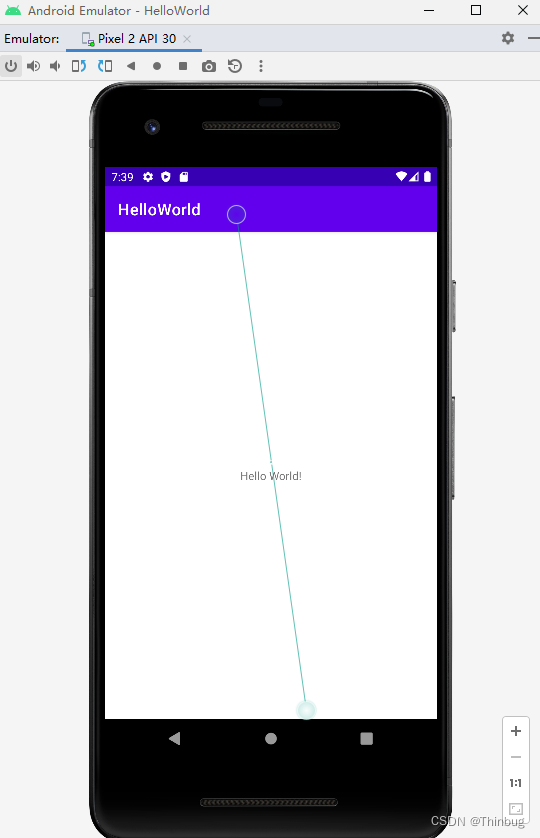
还没写代码Hello World!就出来了 @_@
HelloWorld 第一行代码真不容易。就到这里了。
参考
《第一行代码》Android第三版























 908
908











 被折叠的 条评论
为什么被折叠?
被折叠的 条评论
为什么被折叠?








